こちらではAndroid版のVivaldiでタブのページをスワイプで開く方法についてご紹介します、タブページとはタブの一覧が表示されている画面の事で、そちらからタブの切り替えやタブスタックを行うことも出来ます、タブページと呼びましたが設定画面の表記でいうと名称は「タブスイッチャー」が正しそうですね、以前ご紹介した「Android版Vivaldiでのタブスタックの使用方法」で、タブスタックを作成する時にタブの一覧のページからタブのグループを作成しましたが、このタブの一覧のページが「タブスイッチャー」です、今回はこちらの「タブスイッチャー」をスワイプ操作で開けるように設定してみたいと思います。
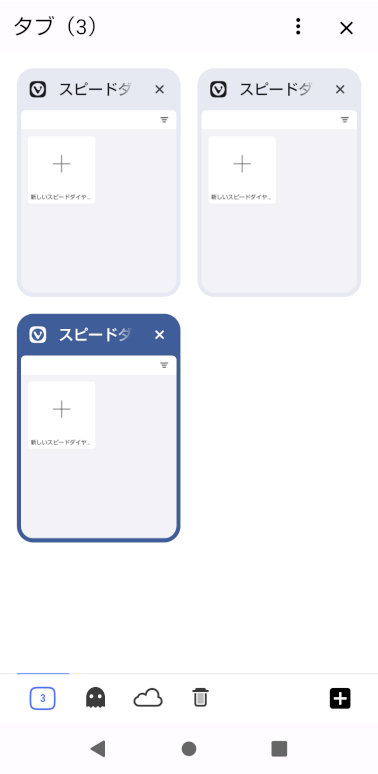
まずはタブページ(タブスイッチャー)の確認ですが、上の画像の様に現在開いているタブの一覧が表示されているページがタブページ(タブスイッチャー)ですね、こちらから目的のタブをタップするとそのタブを開くことが出来ますし、右上の「✕」ボタンをタップする事でそのタブを閉じることも出来ます、またタブを長押しして他のタブに移動する事でタブ同士をグループ化する事も可能です、以前ご紹介したタブスタック(タブのグループ化)ですね、スマホなどのデバイスではタブバーも狭くなってしまいますので、タブページ(タブスイッチャー)はタブの管理に便利なページです。
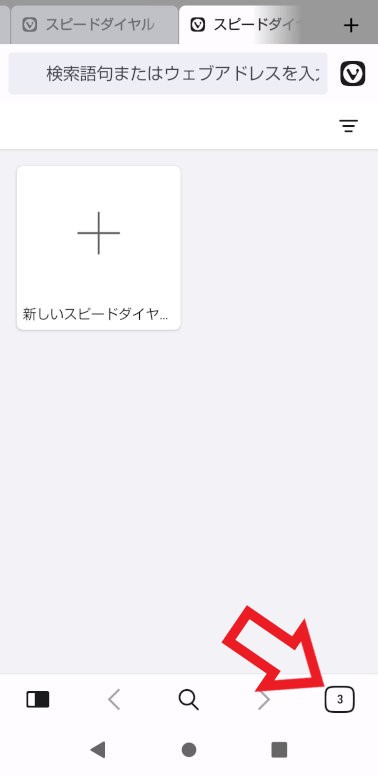
タブページ(タブスイッチャー)を開くには、Vivaldi下部の「タブスイッチャーボタン」をタップすると開くことが出来るのですが、今回ご紹介する設定を行う事でこのタブページ(タブスイッチャー)をスワイプのジェスチャーで開くことが出来るようになります、スワイプとはタッチ操作の種類の一つで指を任意の方向に滑らせる操作の事ですね。
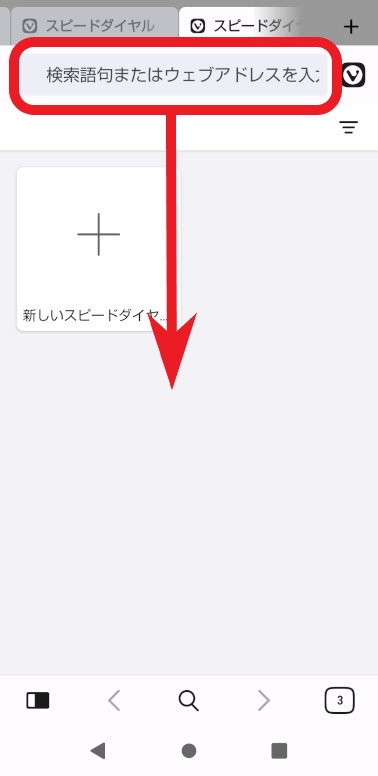
設定を行う項目は「アドレスバースワイプジェスチャー」という項目で、こちらの設定項目を有効化するとアドレスバーから下にスワイプする操作でタブページ(タブスイッチャー)が開けるようになります。
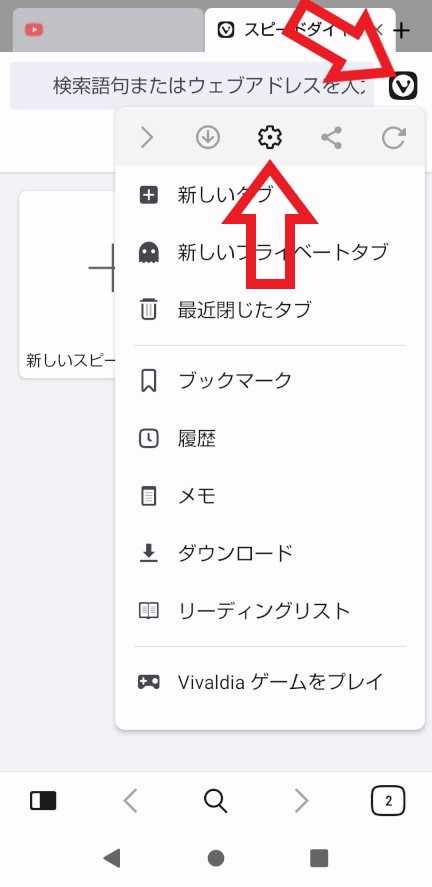
では「アドレスバースワイプジェスチャー」を有効化してみましょう、Vivaldi右上の「V」ボタンをタップしてください、メニューが開きますので「設定」ボタンをタップしましょう、歯車のマークのボタンが設定ボタンですね。
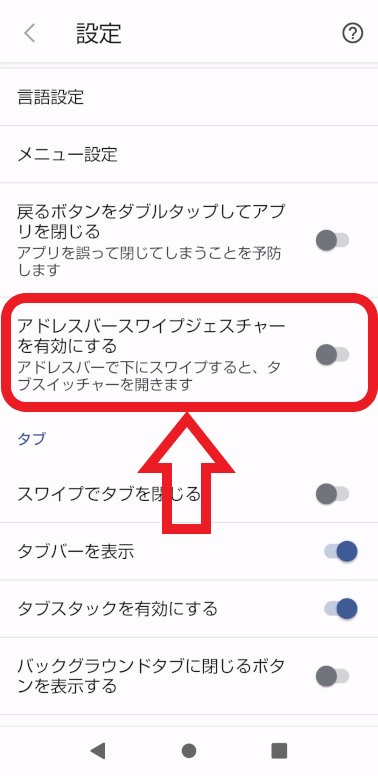
設定画面が開いたら「一般」の設定項目を下の方法までスクロールしましょう、一番下の方に「アドレスバースワイプジェスチャー」の項目がありますので、タップしてスイッチをオンにしたら設定完了ですね、これでアドレスバーから下にスワイプする事でタブページ(タブスイッチャー)を開けるようになりました。

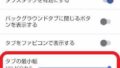
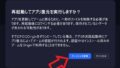
コメント